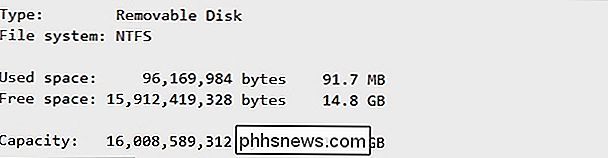Hur kan man använda utrymme på en tom och nyformaterad flash-enhet?

När du tar bort allt från en flash-enhet och formaterar det, skulle du tro att det ska "visa" som helt tom när den kontrolleras, men det kan inte alltid vara fallet. Med det i åtanke har dagens SuperUser Q & A-inlägg svaret på en förvirrad läsares fråga.
Dagens Frågor och svar-session kommer till vår tjänst med SuperUser-en indelning av Stack Exchange, en community-driven gruppering av Q & A-webbplatser.
Foto med tillstånd av Adikos (Flickr).
Frågan
SuperUser-läsare Andrew vill veta hur det kan användas utrymme på en tom och nyformaterad flash-enhet:
Jag köpte nyligen en SanDisk Cruzer CZ36 16GB USB 2.0-flash-enhet med FAT32 som standardformatering. Jag måste lagra filer som är större än fyra GB på denna flash-enhet, så jag bestämde mig för att omformatera flashdriven som NTFS. Flash-enheten hade också lite SanDisk SecureAccess-programvara förinstallerad på den som jag inte ville ha. I mitt Windows 7-system högerklickade jag på flashenheten i Utforskaren och valde Format . Jag gjorde ett fullständigt format genom att avmarkera alternativet Snabbformat .
Efter omformatering av flash-enheten berättar Windows om att den inte är helt tom. Om jag högerklickar på flashenheten i Utforskaren och väljer Egenskaper , ger Windows mig den här informationen:
Varför är detta fallet trots att jag bara formaterat flashenheten? Är det här att vänta eller finns det några filer som fortfarande är kvar på blixten? När jag öppnar flashenheten i Utforskaren visas inga mappar eller filer trots att systemets inställningar är konfigurerade för att visa dolda objekt. Jag finner det oroande att det totalt sett finns 91,7 MB på något sätt som används på denna förmodligen "tomma" flash-enhet.
Hur kan det användas utrymme på en tom och nyformaterad flash-enhet?
Svaret
SuperUser-bidragaren David Schwartz har svaret för oss:
Detta är normalt. Ett "tomt" NTFS-filsystem har ett antal interna filer, såsom huvudfilstabellen ("$ MFT"), loggfilen som används för återställning av filsystem ("$ LogFile"), volymbeskrivningsfilen ("$ volym" ), och så vidare.
Den största är antagligen bitmapsallokeringsmappen ("$ Bitmap") som håller reda på det utrymme som används och det utrymme som är ledigt. Detta är fördelat när filsystemet skapas.
Har något att lägga till förklaringen? Ljud av i kommentarerna. Vill du läsa mer svar från andra tech-savvy Stack Exchange-användare? Kolla in den fullständiga diskussionsgängan här.

Så här lagrar du artiklar för att läsa senare med Pocket
Bokmärken är det senaste decenniet. Om du hittar en artikel online som du vill spara för senare, håll den i Pocket - en gratis webbtjänst som sparar artiklar och synkroniserar dem till alla dina enheter, utan annonser eller onödig formatering. Du kan även läsa dem offline. Läs det senare, tjänsterna är rikliga, och även om du kanske redan har en favorit är vårt val Pocket, som bara verkar göra allt bättre än allt annat.

Vad är skillnaden mellan DDR3 och DDR4 RAM?
Efter att ha använt samma DDR3-standard i åtta år har RAM-tillverkare överallt påbörjat processen att rulla ut sina senaste minneskretsar i form av DDR4 . Men vilka fördelar har DDR4 över DDR3 i verkliga applikationer, och är de värda den ökade kostnaden? Tekniska förbättringar av DDR4 RAM Just nu finns det tre huvudtyper RAM som du kan köp för en kundanpassad PC: DDR3, DDR3L och DDR4.